Příznak
Ovládací prvky Formuláře, ovládací prvky ActiveX a další ovládací prvky nebo objekty zakrývají buňky, což ztěžuje zobrazení nebo úpravu hodnot v těchto buňkách.
Příčina
Excel vždy umístí ovládací prvky a objekty na Kreslicí plátno, což je skrytá vrstva, která existuje nad mřížkou buněk na listu.
Řešení
Můžete udělat toto:
-
Přesuňte ovládací prvek nebo objekt do jiného umístění, a to dočasně nebo trvale.
Další informace najdete v tématu Seskupení, kopírování, přesunutí nebo zarovnání ovládacích prvků na listu.
-
Chcete-li zachovat aktuální umístění objektu nebo ovládacího prvku, můžete obsah buňky zobrazit a upravit následujícím způsobem:
-
Ujistěte se, že je Řádek vzorců
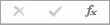
Zobrazení řádku vzorců
Na kartě Zobrazení ve skupině Zobrazit nebo skrýt vyberte Řádek vzorců.
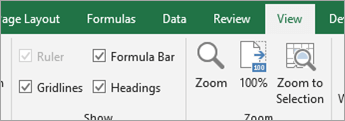
-
Do pole Název zadejte odkaz na buňku.
-
Upravte obsah buňky v řádku vzorců.
-
Potřebujete další pomoc?
Kdykoli se můžete zeptat odborníka z komunity Excel Tech nebo získat podporu v komunitách.










